最終效果: 
1、先用鋼筆路徑工具勾出蘋果標志外形(可以找一個蘋果標志放在底層參照)

2、ctrl+回車轉換為選區,選擇漸變工具,在漸變編輯器窗口設置好前景色和背景色
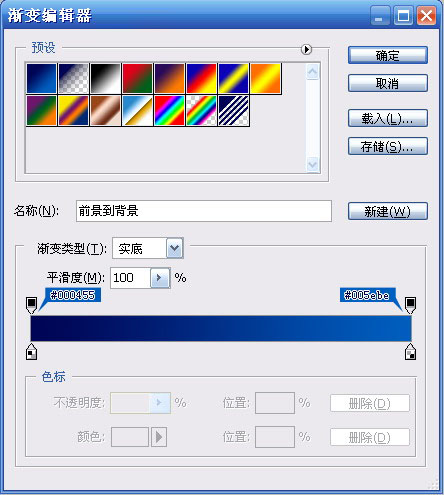
3、在選區中拖出漸變,為了便于下面的操作,先將葉子單獨摳出復制為新圖層

4、在蘋果圖層(圖層2)上新建圖層,框出橢圓選區,羽化20像素, 填充淺藍色

5、將此圖層設為線性減淡模式,如果太亮的話,可以適當降低此圖層不透明度
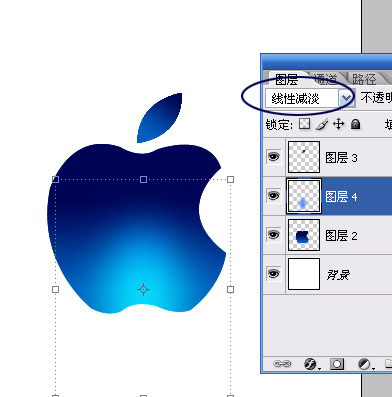
6、在圖層4上新建圖層,使用鋼筆工具勾出路徑,ctrl+回車變為選區

7、將前景色設為白色,選擇漸變,選擇第二種“前景至透明”漸變樣式

8、從上至下拖出漸變效果

9、按住ctrl鍵,鼠標點擊蘋果圖層(圖層2),ctrl+shift+I反選,delete刪除多余的白色

10、點擊圖層2,添加描邊樣式(1像素,深藍色)
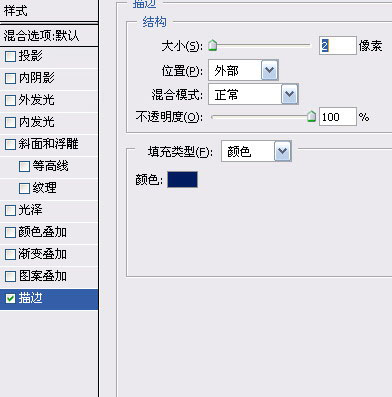
11、同樣的方法制作出葉子的效果

12、合并除背景層以外的所有圖層,為此圖層添加外發光效果

最后的效果如下

推薦設計

優秀海報設計精選集(8)海報設計2022-09-23

充滿自然光線!32平米精致裝修設計2022-08-14

親愛的圖書館 | VERSE雜誌版版式設計2022-07-11

生活,就該這麼愛!2022天海報設計2022-06-02
最新文章

5個保姆級PS摳圖教程,解photoshop教程2023-02-24

合同和試卷模糊,PS如何讓photoshop教程2023-02-14

PS極坐標的妙用photoshop教程2022-06-21

PS給數碼照片提取線稿photoshop教程2022-02-13








